- Autora Abigail Brown [email protected].
- Public 2023-12-17 06:42.
- Última modificació 2025-01-24 12:05.
De vegades voleu que la simplicitat d'un document de Word faci una còpia de seguretat o imprimeix els fullets d'una presentació important. Descobriu com convertir un PowerPoint en un document de Word.
Les instruccions d'aquest article s'apliquen a PowerPoint per a Microsoft 365, PowerPoint 2019, PowerPoint 2016, PowerPoint 2013 i PowerPoint 2010.
Convertir fullets de PowerPoint a Word
Quan vulgueu editar fullets de PowerPoint, convertiu-los en un document que es pugui editar a Word.
Per convertir fullets a format Word:
- Obre la presentació de PowerPoint que vols convertir en un document de Word.
-
Seleccioneu Fitxer > Exporta. A PowerPoint 2010, seleccioneu Fitxer > Desa i envia.

Image -
Seleccioneu Crea fullets i tria Crea fullets. A PowerPoint 2010, seleccioneu Crea fullets a Tipus de fitxers i seleccioneu Crea fullets a Crea fullets a Microsoft Word. S'obre el quadre de diàleg Envia a Microsoft Word.

Image -
Seleccioneu l'opció de disseny de pàgina que voleu utilitzar.

Image
La conversió de presentacions de PowerPoint a documents de Word es pot fer de cinc maneres diferents:
- Notes al costat de les diapositives
- Línies en blanc al costat de les diapositives
- Notes a sota de les diapositives
- Línies en blanc a sota de les diapositives
- Només esquema
Comparar les opcions us pot ajudar a triar la millor per a vos altres.
Notes al costat de la diapositiva al fullet
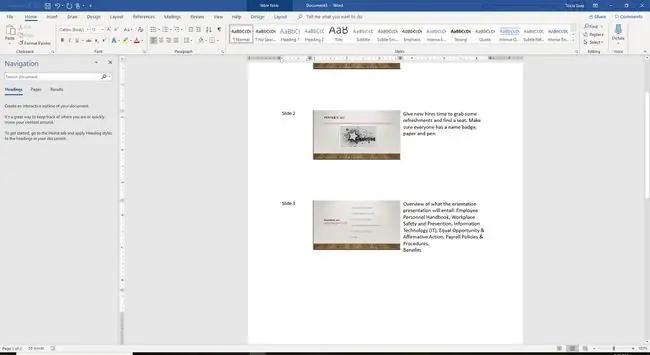
La primera opció per convertir presentacions de PowerPoint a Word és l'opció d'impressió més utilitzada. A l'esquerra s'imprimeix una versió en miniatura de la diapositiva i a la dreta es mostra un quadre amb les notes de l'orador escrites per acompanyar la diapositiva.
Tres versions en miniatura de les diapositives s'imprimeixen a cada pàgina.
Línies en blanc al costat de la diapositiva als fullets
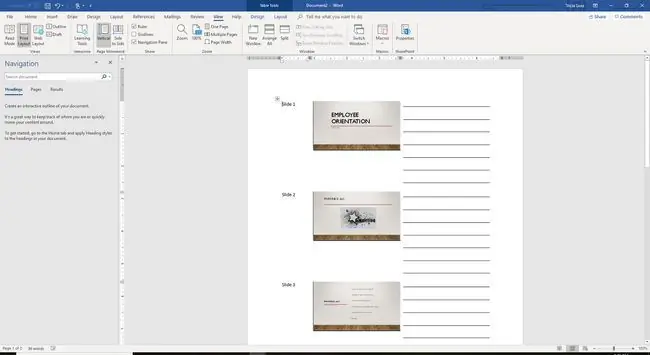
La segona opció a l'hora de convertir presentacions de PowerPoint a Word és imprimir línies en blanc al costat de la diapositiva del fullet perquè el públic pugui prendre notes durant la presentació.
Tres diapositives en miniatura s'imprimeixen a cada pàgina.
Notes a sota de les diapositives dels fullets
La tercera opció a l'hora de convertir presentacions de PowerPoint a Word és imprimir notes de l'orador a sota de la diapositiva per a una fàcil referència durant la presentació.
S'imprimeix una diapositiva a cada pàgina.
Línies en blanc a sota de les diapositives dels fullets
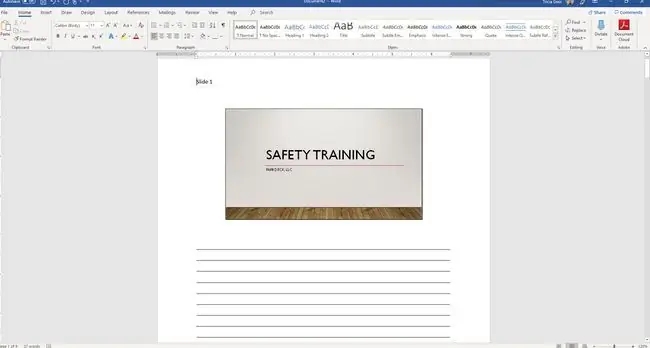
La quarta opció per convertir presentacions de PowerPoint a Word és imprimir línies en blanc a sota de la diapositiva del fullet perquè el públic pugui prendre notes durant la presentació.
Una versió en miniatura de la diapositiva s'imprimeix a cada pàgina.
Només esquema
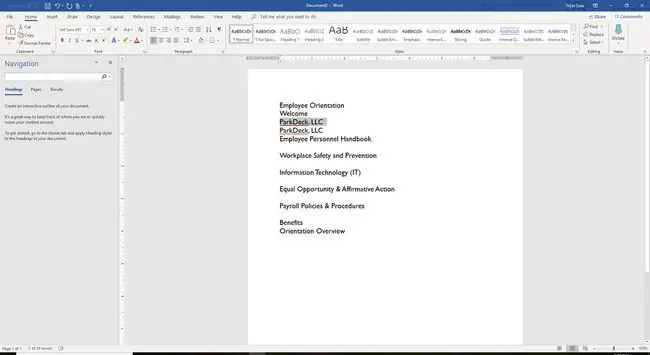
En convertir presentacions de PowerPoint a Word, la cinquena opció és imprimir un esquema de tot el text de la presentació de PowerPoint. No es mostra cap gràfic a l'esquema, però aquesta vista és la més ràpida d'utilitzar quan cal editar.
Enganxa o enganxa l'enllaç
Una altra característica que ofereix PowerPoint quan converteix la vostra presentació en un document de Word és l'opció Enganxa o Enganxa l'enllaç. Aquesta és la diferència.
- Tria Enganxa per crear el fullet amb l'estil que has escollit.
- Trieu Enganxa l'enllaç per crear també un fullet amb l'estil que trieu. Tanmateix, si la presentació de PowerPoint s'edita més tard, els canvis apareixeran al document de Word la propera vegada que s'obri. Aquest no és el cas quan trieu l'ordre Enganxa.
Quan hàgiu fet totes les vostres seleccions, seleccioneu D'acord i s'obre un nou document de Word amb els fullets de PowerPoint en el format que heu seleccionat.






